
Ενεργοποίηση οπτικών εφέ στο iTunes σε PC
Χρησιμοποιήστε τον οπτικοποιητή iTunes για να παρακολουθείτε πολύχρωμες φωτεινές παραστάσεις. Μπορείτε να χρησιμοποιείτε τον οπτικοποιητή με ή χωρίς μουσική. Τα εφέ αλλάζουν βάσει της μουσικής που αναπαράγεται.
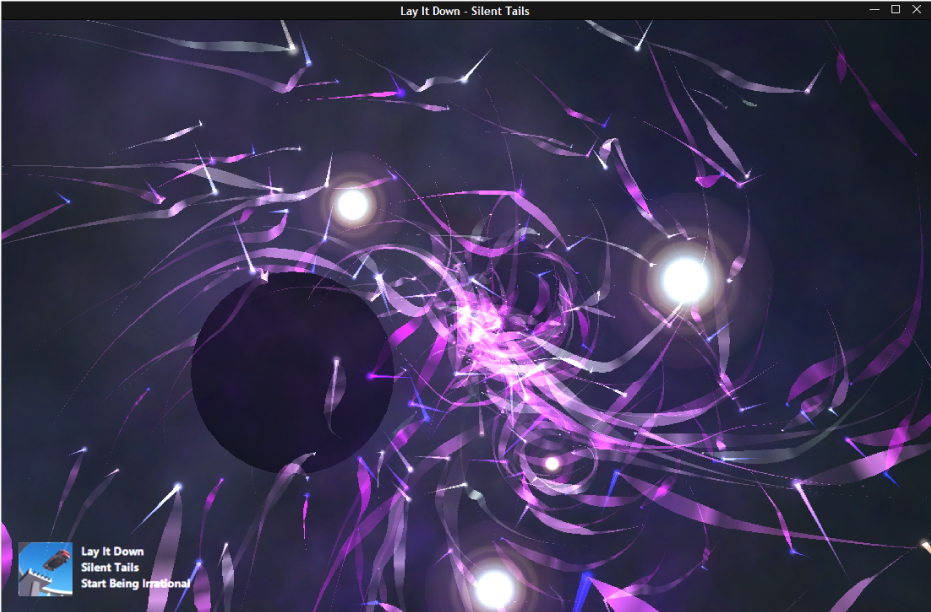
Αν χρησιμοποιείτε τον οπτικοποιητή με λίστα αναπαραγωγής που περιλαμβάνει μουσικά βίντεο, ο οπτικοποιητής εμφανίζει τα βίντεο, από προεπιλογή. Μπορείτε να αλλάξετε αυτήν τη ρύθμιση οποιαδήποτε στιγμή.
Στην εφαρμογή iTunes ![]() στο PC, κάντε ένα από τα εξής:
στο PC, κάντε ένα από τα εξής:
Ενεργοποίηση οπτικών εφέ: Επιλέξτε «Προβολή» > «Οπτικοποιητής» > «Εμφάνιση οπτικοποιητή».
Για να αλλάξετε τις ρυθμίσεις, επιλέξτε «Προβολή» > «Οπτικοποιητής» > [ρύθμιση]. Για παράδειγμα, για εμφάνιση ή απόκρυψη μουσικών βίντεο, επιλέξτε «Προβολή» > «Οπτικοποιητής» > «Αναπαραγωγή βίντεο». Ένα σημάδι επιλογής σημαίνει ότι τα βίντεο θα εμφανίζονται.
Συμβουλή: Για να εμφανίσετε ή να κρύψετε μια λίστα εντολών που μπορείτε να χρησιμοποιήσετε για τον έλεγχο του οπτικοποιητή, πατήστε το πλήκτρο λατινικού ερωτηματικού (?) στο πληκτρολόγιό σας ενώ είναι ενεργοποιημένος ο οπτικοποιητής.
Απενεργοποίηση οπτικών εφέ: Επιλέξτε «Προβολή» > «Οπτικοποιητής» > «Απόκρυψη οπτικοποιητή» ή πατήστε το πλήκτρο Esc.